Online programma's: Onderdelen en stappen beheren in de Wix Owner-app
Leestijd 4 minuten
Je kunt de inhoud van je Online programma waar je ook bent eenvoudig bewerken met de Wix Owner-app. Je hebt in de app dezelfde functionaliteiten als op desktop, waaronder het opnieuw ordenen van onderdelen en stappen, het verwijderen en dupliceren van inhoud, en het toevoegen van nieuwe programma's.
Onderdelen beheren in de Wix Owner-app
Herschik je programma, verwijder onnodige onderdelen, en voeg nieuwe onderdelen toe, rechtstreeks vanuit de Wix Owner-app.
Let op:
Onderdelen zijn alleen beschikbaar voor programma's op eigen tempo.
Om je onderdelen te beheren:
- Ga naar je website in de Wix Owner-app.
- Tik onderaan op het Beheren-pictogram
 .
. - Tik onder Bedrijf op Online programma's.
- Tik op het betreffende programma.
- Tik op het Inhoud-tabblad.
- Tik op het onderdeel dat je wilt beheren om de details van het onderdeel te openen.
- Beheer het onderdeel met de volgende opties:
- Een onderdeel bewerken:
- Tik rechtsboven op het Meer weergeven-pictogram
 .
. - Tik op Bewerken.
- Bewerk de onderdeelnaam, beschrijving en omslagafbeelding.
- Tik op Opslaan.
- Tik rechtsboven op het Meer weergeven-pictogram
- Een onderdeel dupliceren:
- Tik rechtsboven op het Meer weergeven-pictogram
 .
. - Tik op Dupliceren.
- Tik op Opslaan. Het gedupliceerde onderdeel verschijnt onder het oorspronkelijke onderdeel.
- Tik rechtsboven op het Meer weergeven-pictogram
- Een onderdeel verwijderen:
- Tik op de Meer weergeven
 -pictogram rechtsboven.
-pictogram rechtsboven. - Tik op Verwijderen.
- Tik op Verwijderen om te bevestigen.
- Tik op de Meer weergeven
- Een onderdeel opnieuw rangschikken:
- Houd het onderdeel ingedrukt om het omhoog of omlaag te slepen op de pagina.
- Een onderdeel toevoegen:
- Tik onderaan je programma-inhoud op + Onderdeel toevoegen.
- Een onderdeel bewerken:
Tip:
Tik op de pijl rechts van een onderdeel om de details van het onderdeel en de stappen binnen dat onderdeel te bekijken.
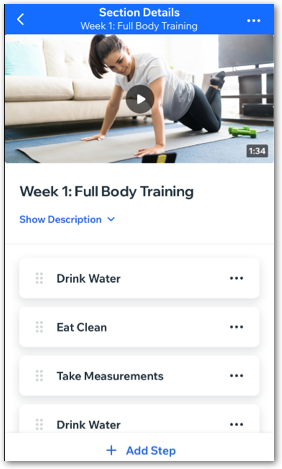
Je stappen beheren in de Wix Owner-app
Bewerk en pas het lesprogramma van je programma aan vanaf je apparaat. Je kunt stappen ook eenvoudig naar andere onderdelen verplaatsen als ze niet passen waar ze zijn.
Om je stappen te beheren:
- Ga naar je website in de Wix Owner-app.
- Tik onderaan op het Beheren-pictogram
 .
. - Tik op Online programma's.
- Tik op het betreffende programma.
- Tik op het Inhoud-tabblad.
- Tik op het onderdeel met de stappen die je wilt beheren.
- Beheer je stappen met behulp van de volgende opties:
- Een stap bewerken:
- Tik naast de stap op het Meer weergeven-pictogram
 .
. - Tik op Bewerken.
- Tik om te beginnen met schrijven op het Bewerken-pictogram
 .
. - (Optioneel) Tik op Onderdeel om de stap naar een ander onderdeel te verplaatsen.
- Klik op Opslaan.
- Tik naast de stap op het Meer weergeven-pictogram
- Een stap naar een ander onderdeel verplaatsen:
- Tik naast de stap op het Meer weergeven-pictogram
 .
. - Tik om het Naar een ander onderdeel te verplaatsen.
- Tik op het nieuwe onderdeel voor de stap.
- Tik op Opslaan.
- Tik naast de stap op het Meer weergeven-pictogram
- Een stap dupliceren:
- Tik rechtsboven op het Meer weergeven-pictogram
 .
. - Tik op Dupliceren.
- Tik op Opslaan. De gedupliceerde stap verschijnt onder de oorspronkelijke stap.
- Tik rechtsboven op het Meer weergeven-pictogram
- Een stap verwijderen:
- Tik rechtsboven op het Meer weergeven-pictogram
 .
. - Tik op Verwijderen.
- Tik op Verwijderen om te bevestigen.
- Tik rechtsboven op het Meer weergeven-pictogram
- Een stap opnieuw ordenen:
- Houd de stap ingedrukt om deze omhoog of omlaag te slepen.
- Een stap toevoegen:
- Tik onderaan het betreffende onderdeel op +Stap toevoegen.
- Een stap bewerken:
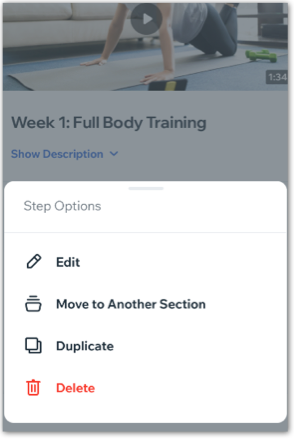
Tip:
Voeg een quiz of enquête toe aan je programma om deelnemers betrokken te houden. Je kunt vragen aanpassen om de effectiviteit van de inhoud te beoordelen.
Vond je dit artikel nuttig?
|